Betulkan kod ralat 0xc0000034 semasa boot Windows 11 & 10
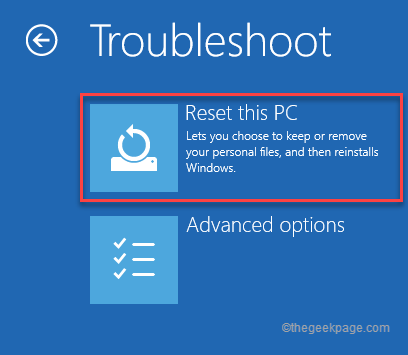
- 1611
- 355
- Dale Harris II
Semasa memulakan komputer anda jika anda masuk ke skrin kematian biru dengan hanya Kod Ralat 0xC0000034, Anda tidak boleh boot ke Windows melainkan anda menyelesaikan masalahnya sendiri. Bermula dari keutamaan boot yang tidak dikonfigurasikan Terdapat banyak alasan di sebalik kesilapan ini. Ikuti arahan yang disebutkan dalam artikel ini dengan teliti dan anda akan mengembalikan Windows 11/10 anda dengan cepat.
CATATAN -
Seperti yang anda tidak dapat log masuk ke Windows, anda perlu mengakses persekitaran pemulihan Windows. Ini adalah langkah untuk boot sistem anda ke dalam mod pemulihan -
1. Pertama sekali, tutup sepenuhnya peranti anda.
2. Sekarang, tekan butang Kuasa untuk boot sistem anda.
3. Semasa sistem bermula, tunggu sehingga anda melihat logo pengeluar di skrin anda. Hanya tekan dan tahan butang kuasa sekali lagi untuk memaksa menutup sistem anda.
4. Kemudian, cukup ulangi tindakan ini untuk 1-2 lebih banyak kali, dan untuk kali ke-3, biarkan komputer anda boot normal.
Sistem anda akan pergi ke mod pembaikan automatik secara automatik.
Isi kandungan
- Betulkan 1 - Jalankan Pembaikan Permulaan
- Betulkan 2 - Betulkan MBR dan buat semula BCD
- Betulkan 3 - Muat semula PC anda
- Betulkan 5 - Cuba Sistem Pulihkan
Betulkan 1 - Jalankan Pembaikan Permulaan
1. Pada mulanya, ikuti langkah -langkah untuk boot ke mod pemulihan Windows.
2. Setelah skrin pembaikan automatik muncul, klik pada "Pilihan lanjutan".
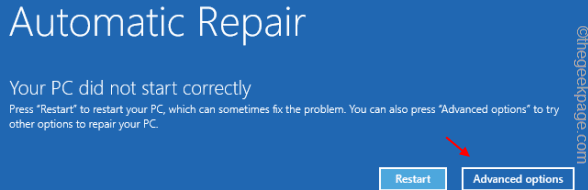
3. Kemudian, ketik pada "Menyelesaikan masalah"Pilihan untuk membukanya.
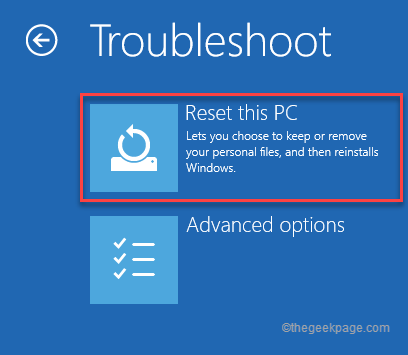
4. Selepas itu, anda perlu mengklik pada "Pilihan lanjutan".
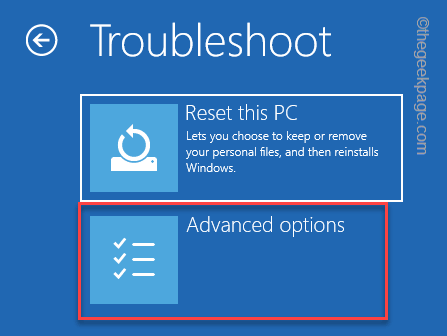
5. Klik pada "Pembaikan permulaan"Untuk mengaksesnya.
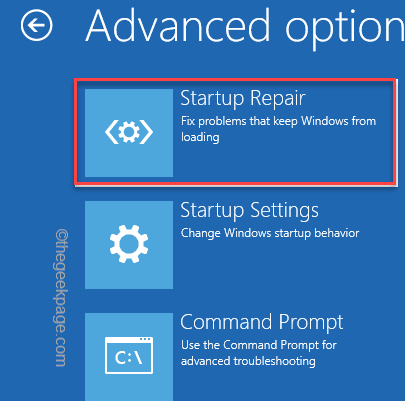
Windows akan secara automatik boot sistem anda ke dalam mod pembaikan permulaan dan periksa apa yang salah. Ia akan cuba memperbaiki masalah dan akhirnya boot anda ke tingkap.
Periksa sama ada ini berfungsi atau tidak.
Betulkan 2 - Betulkan MBR dan buat semula BCD
Salah satu sebab utama di sebalik isu ini ialah Rekod Boot Master yang rosak (MBR). Ikuti arahan ini dengan teliti -
1. Sekali lagi memaksa sistem ke dalam mod pemulihan Windows.
2. Setelah skrin pembaikan automatik muncul, ketik pada "Pilihan lanjutan".
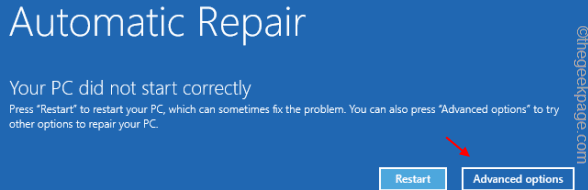
3. Untuk menyelesaikan masalah ini, ketik pada "Menyelesaikan masalah".
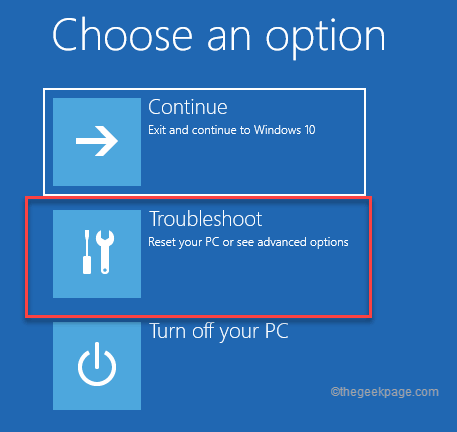
4. Kemudian, klik pada "Pilihan lanjutan"Untuk mengakses tetapan lanjutan.
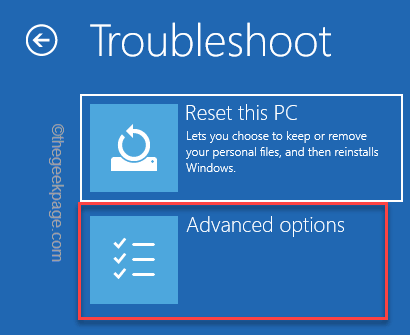
7. Di sini, klik pada "Arahan prompt".
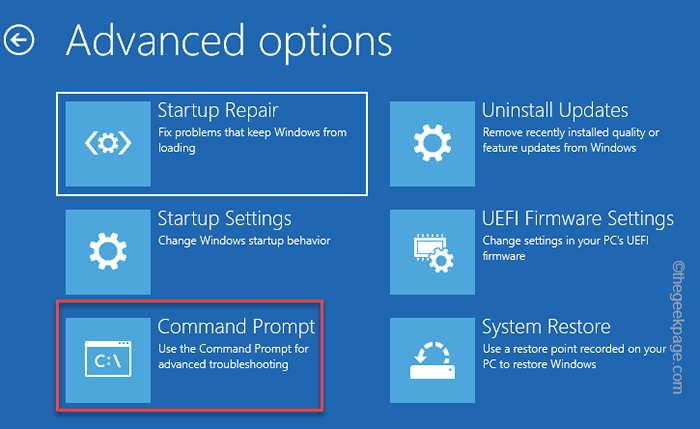
8. Kemudian, ketik akaun pentadbiran anda.
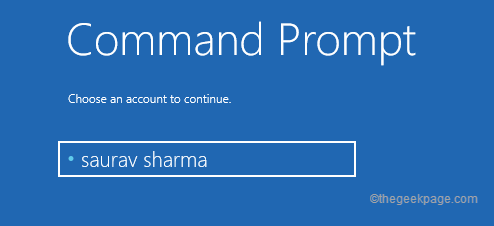
9. Selanjutnya, ketik "Teruskan"Untuk akhirnya mengakses terminal.
10. Apabila arahan arahan muncul, Salin tampal Perintah ini dan memukul Masukkan Untuk memperbaiki rekod boot induk.
bootrec /fixmbr bootrec /fixboot
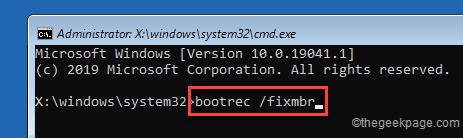
11. Selepas itu, melaksanakan Kod ini untuk membina semula direktori konfigurasi boot.
bootrec /scanos bootrec /rebuildbcd
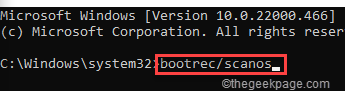
Proses ini mungkin memerlukan sedikit masa untuk selesai.
Selepas itu, tutup terminal prompt arahan.
12. Anda mesti kembali di halaman permulaan. Hanya, ketik "Teruskan"Untuk meneruskan.
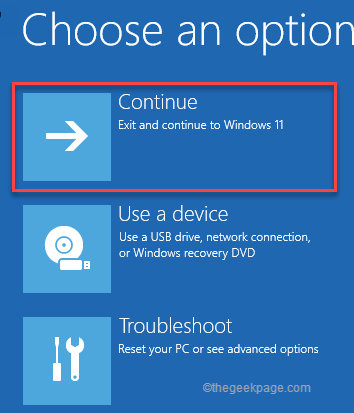
Dengan cara ini, masalahnya perlu diperbaiki.
Betulkan 3 - Muat semula PC anda
PC yang menyegarkan tidak menetapkan semula fail sistem tetapi meninggalkan data penting anda tidak disentuh.
1. Pada mulanya, lancarkan sistem anda di Mod pemulihan.
2. Apabila anda mencapai skrin pembaikan automatik, ketik "Pilihan lanjutan".
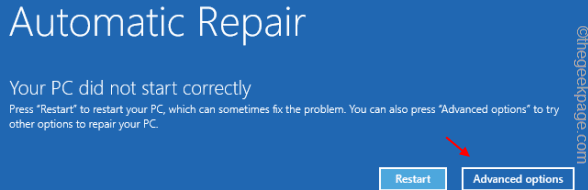
3. Sekali lagi, klik pada "Menyelesaikan masalah"Seksyen.
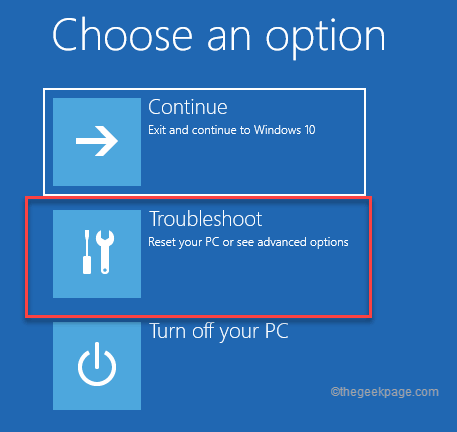
4. Dalam tetingkap penyelesaian masalah, ketik "Tetapkan semula PC ini"Untuk mengaksesnya.
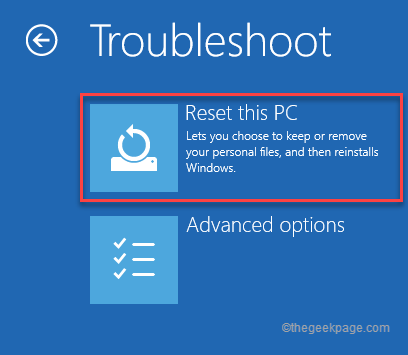
5. Di sini, anda akan melihat dua pilihan yang berbeza.
6. Cukup, klik pada "Simpan fail saya". Ini akan menghapuskan beberapa aplikasi dan tetapan, tetapi meninggalkan fail peribadi penting di belakang.
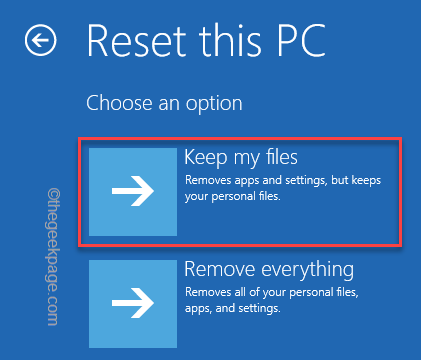
Dengan cara ini, Windows akan menetapkan semula sistem. Windows akan ditetapkan semula ke tetapan lalai. Anda tidak akan melihat kod ralat 0xc0000034 lagi.
Betulkan 5 - Cuba Sistem Pulihkan
Pemulihan sistem adalah usaha terakhir apabila kaedah lain gagal menyelesaikan masalah ini.
CATATAN -
Memulihkan sistem, seperti namanya, mengembalikan sistem ke tarikh tertentu. Dengan cara ini, anda mungkin kehilangan beberapa aplikasi yang baru dipasang pada sistem anda.
1. Sekali lagi boot sistem anda ke mod pembaikan automatik dan kemudian ketik "Pilihan lanjutan".
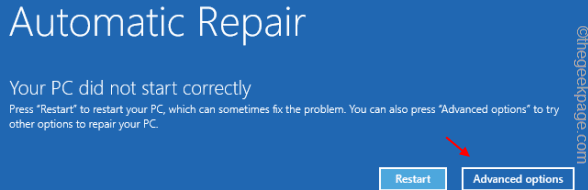
2. Sekarang, ikuti cara ini -
Menyelesaikan masalah> pilihan lanjutan
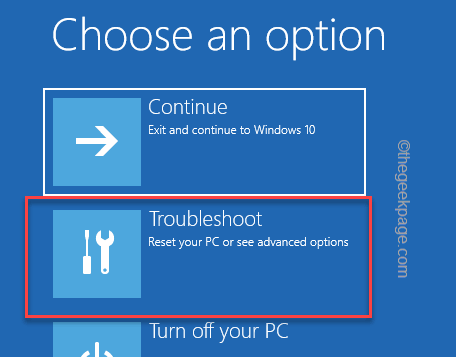
3. Dalam tetingkap Pilihan Lanjutan, ketik pada "Memulihkan sistem"Pilihan.
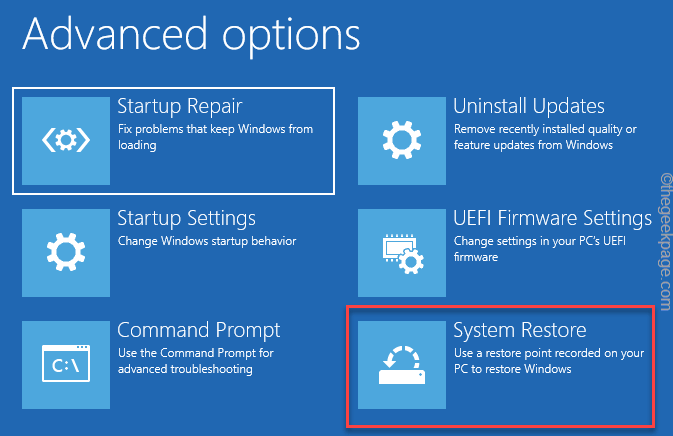
4. Apabila tetingkap pemulihan sistem muncul, klik pada "Pulihkan semula yang disyorkan:"Pilihan.
5. Terdapat pilihan lain yang boleh anda pilih "Pilih titik pemulihan yang berbeza".
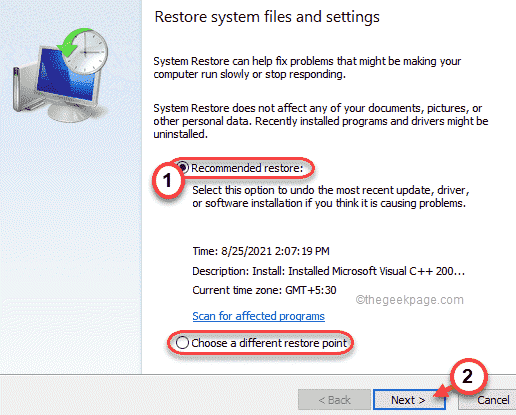
6. Selepas itu, periksa "Tunjukkan lebih banyak titik pemulihan"Pilihan di sebelah kiri.
Dengan cara ini, anda akan melihat lebih banyak mata pemulihan di skrin anda.
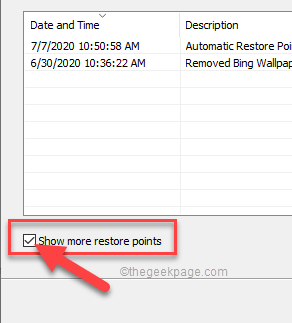
7. Sekarang, berhati -hati pilih titik pemulihan dari ketika komputer anda berfungsi dengan baik.
8. Selepas itu, klik pada "Seterusnya"Untuk meneruskan.
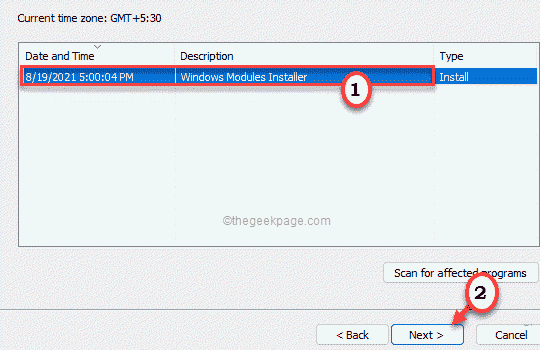
9. Akhirnya, ketik "Selesai"Untuk memulakan proses pemulihan sistem.
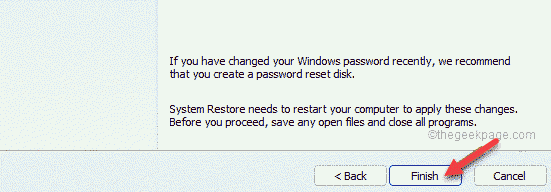
Anda akan memulihkan sistem anda ke negeri apabila kesilapan tidak berlaku sama sekali.
- « 9 Cara Memperbaiki Kesalahan Sambungan SSL di Google Chrome
- Cara Memperbaiki Tidak Dapat Melumpuhkan Kotak Semak Item pada Windows 11 »

